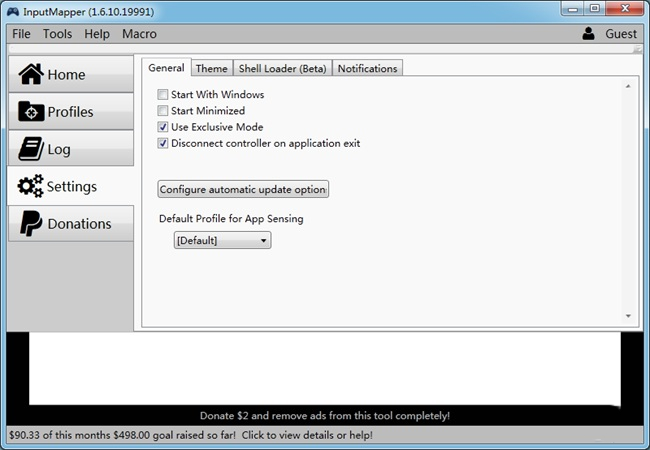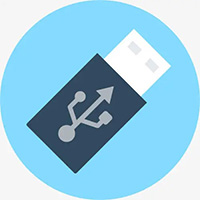inputmapper官方版是一款专为PS4游戏玩家打造的手柄驱动工具。inputmapper最新版能够帮助用户将PS4游戏主机的DualShock4手柄与电脑进行连接,方便用户对其设置。通过inputmapper软件用户可以对手柄进行功能调节、矫正使用,充分发挥手柄的全部功能。

inputmapper软件功能
无线模式需要安装蓝牙接收器,没有的话直接使用USB线连接。
DS4手柄配对模式按键为Share+PS 灯号会不间断双闪。
先配对好在装DS4Windows (xbox360手柄驱动先装),之后打开软件可以自定义了
可定义按钮/左右轴为键盘/鼠标(含光标移动+滚轮偏移)。
多种设置档储存+自动侦测exe切换。
自订宏/可禁用触控板省电/灯号显示电量等。
inputmapper使用教程
【灯光设置】
Configuration这个界面时对手柄的灯关进行修改
【开机启动】
选择旁边的锤子扳手图标,进行软件开机自动启动设置,勾选下面的选项即可在开机的同时开启软件,如需要连接PS4手柄,只需按下PS键即可。
【按键设置】
“New Profile”为默认保存的设置文件,默认键位设置(直接就是360的,一般不做修改)
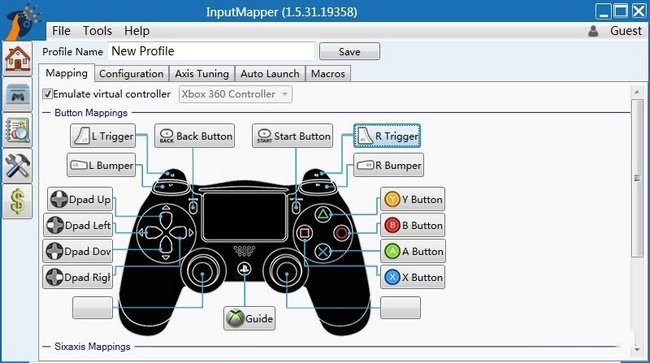
inputmapper安装说明
首先,您需要确保您的电脑必须具有蓝牙适配器。
双击“ InputMapper.exe”运行该程序以开始安装。
安装驱动程序后,使用微型USB电缆将手柄连接到计算机。
打开inputmapper软件,它将自动为您安装驱动程序。
安装完成后即可使用手柄。
如果需要蓝牙配对,请同时按住PS4手柄的SHARE按钮和PS4按钮。
大约3秒钟后,PS4控制器背面的指示灯开始快速闪烁。
这个时候就可以用电脑进行蓝牙设备搜索。
看到名为Wireless Controller的蓝牙设备,进行配对就OK。
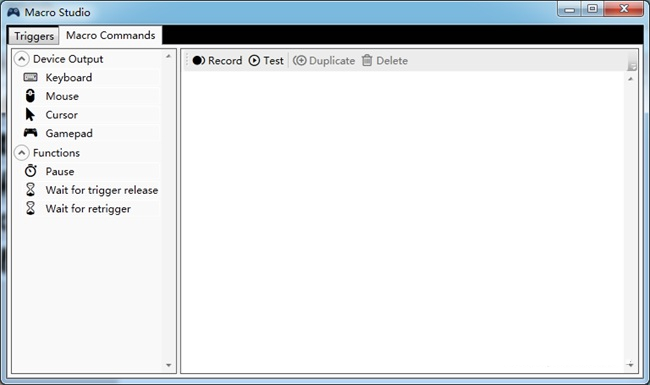
inputmapper常见问题
inputmapper检测不到手柄?
你首先要电脑能检测得到手柄,另外打开控制面板设备与打印机,按提示打上360驱动和DS4驱动缺一不可。
怎么设置?
首先打开软件之后,在界面的左上角有一个Profiles选项。
它是默认保存的设置文件,默认保存了一些键位设置,一般不需要进行修改。
点击Profiles选项之后可以新建一个项目,对键位进行重新的设置。
新建项目之后在出现的界面中就可以对各个键位进行自定义设置了。
设置完成之后点击Save按钮将它保存下来即可。
之后我们在设置界面可以切换到Configuration模块。
这是对手柄的灯光设置功能,可以根据自己的需求来对手柄的灯光进行修改。
根据自己的需求对各项数据都进行修改之后,下一步我们可以点击左边的设置图标。
也就是有小扳手的图标,点击之后可以切换到软件的设置界面。
勾选“Start With Windows”这个随着系统启动而启动的选项。
下次只需要打开电脑并连接上PS4手柄就可以开始使用了。
inputmapper更新日志
1:优化了性能
2:解决bug问题我们是认真的
5119下载小编推荐:
inputmapper使用起来十分简单,操作界面优化让您能够轻松找到想要的功能,快来下载吧。小编还为您精心准备了{recommendWords}